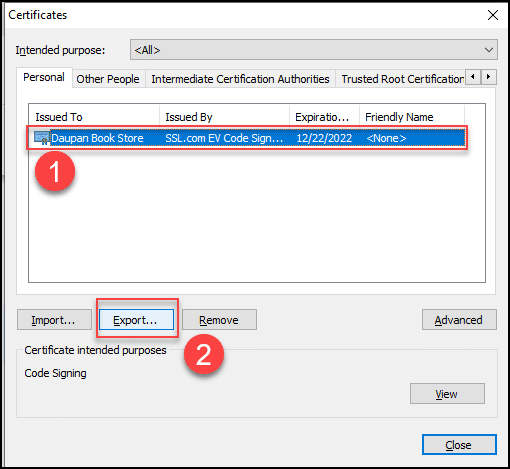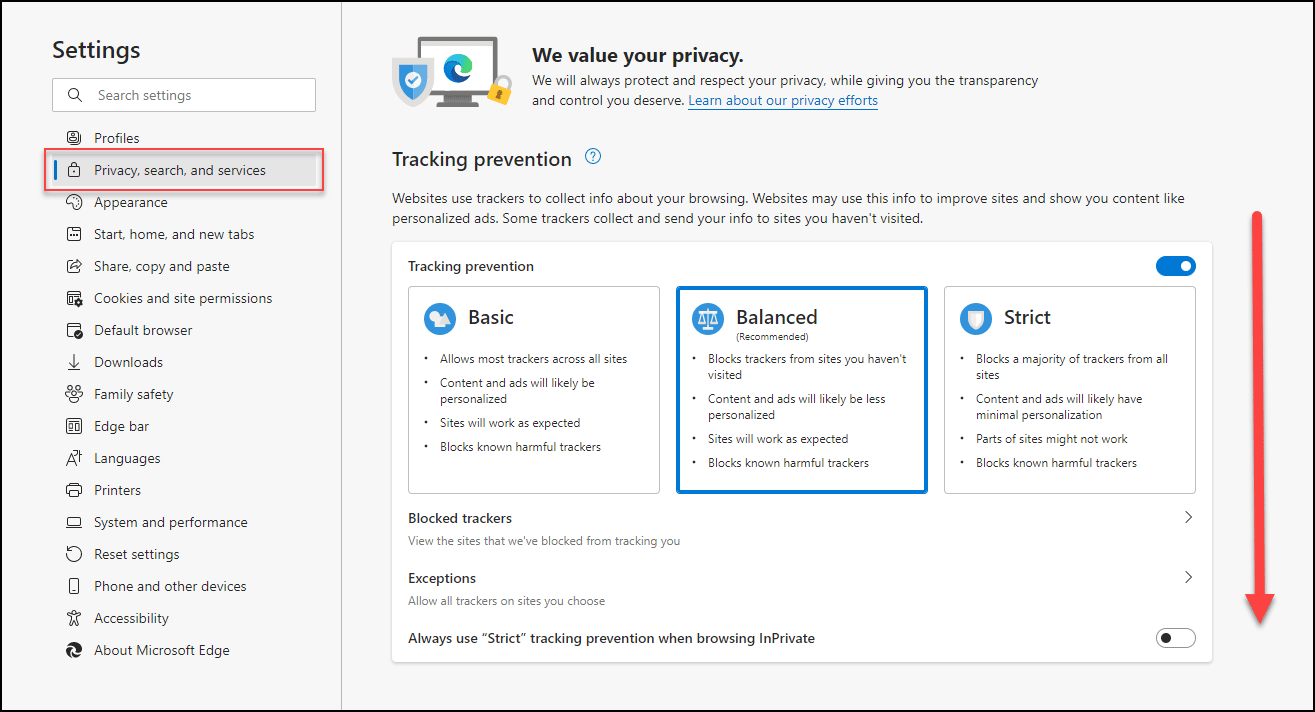1년 2023월 XNUMX일부터 SSL.com 의 OV(조직 확인) 및 IV(개인 확인) 코드 서명 인증서는 FIPS 140-2(Federal Information Processing Standard 140-2) USB 토큰 또는 eSigner 클라우드 코드 서명 서비스를 통해서만 발급됩니다. 이 변경은 코드 서명 키의 보안을 강화하기 위한 인증 기관/브라우저(CA/B) 포럼의 새로운 키 저장소 요구 사항을 준수합니다. 이전 규칙에서는 OV 및 IV 코드 서명 인증서를 인터넷에서 다운로드 가능한 파일로 발급할 수 있었습니다. 새로운 요구 사항은 암호화된 USB 토큰 또는 클라우드 기반 FIPS 준수 하드웨어 어플라이언스를 사용하여 인증서 및 개인 키를 저장하는 것만 허용하므로 악의적인 행위자가 코드 서명 키를 도난당하고 오용하는 사례가 크게 줄어들 것으로 예상됩니다. 딸깍 하는 소리 이 링크 에 대한 자세한 내용은 SSL.com eSigner 클라우드 코드 서명 솔루션.
코드 서명 인증서를 .PFX 파일로 내보내기
크롬
Google Chrome 사용자인 경우 Windows 인증서 저장소에서 설치된 코드 서명 인증서를 찾을 수 있습니다.1. 크롬 브라우저 우측 상단의 점 XNUMX개 클릭 후 설정.
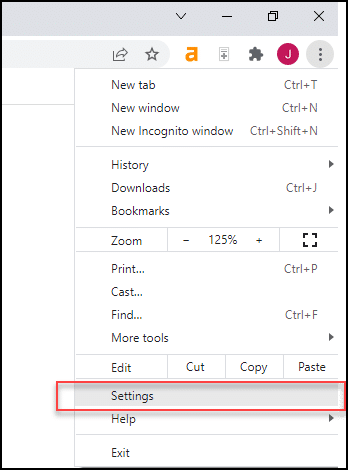
2. 보안 및 개인 정보 보호 정책 왼쪽에 탭 다음에 보안 오른쪽 탭에서
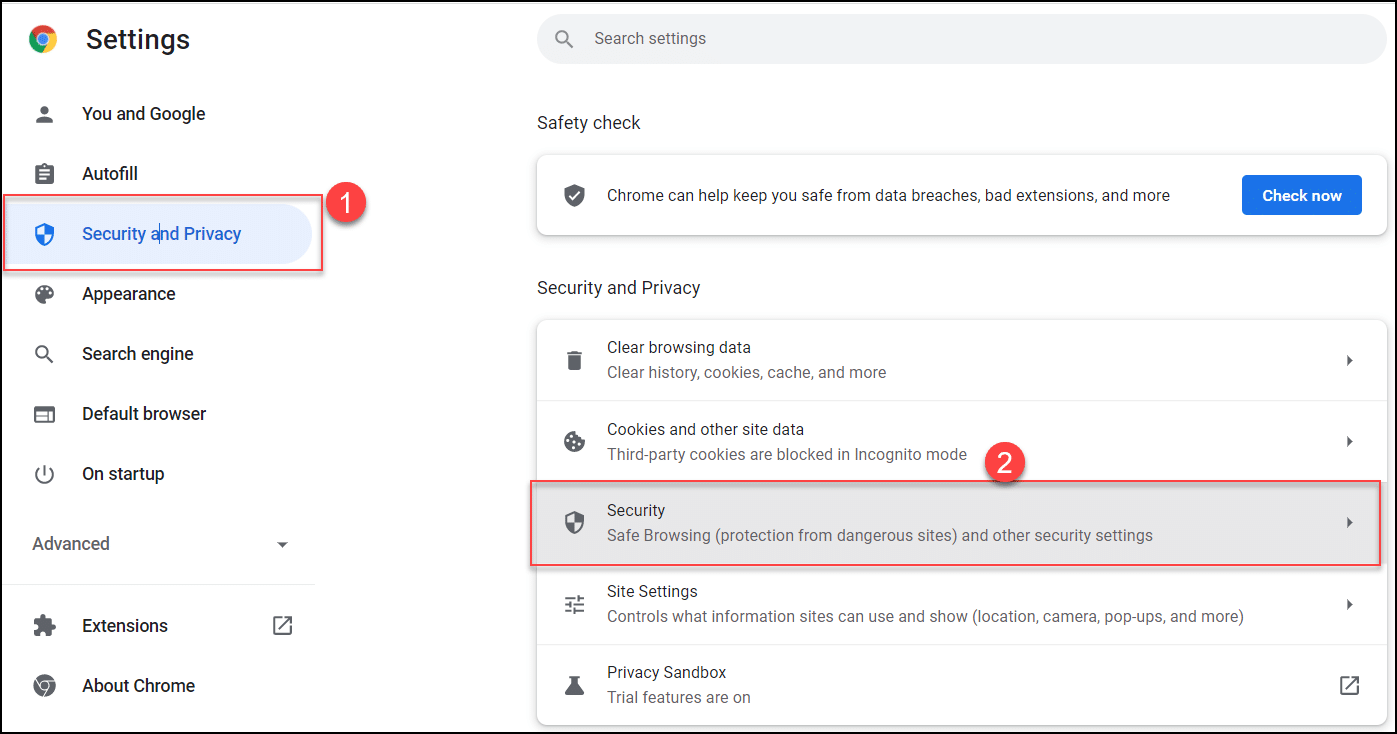
3. 아래로 스크롤 Advnaced 다음을 클릭합니다 인증서 관리.
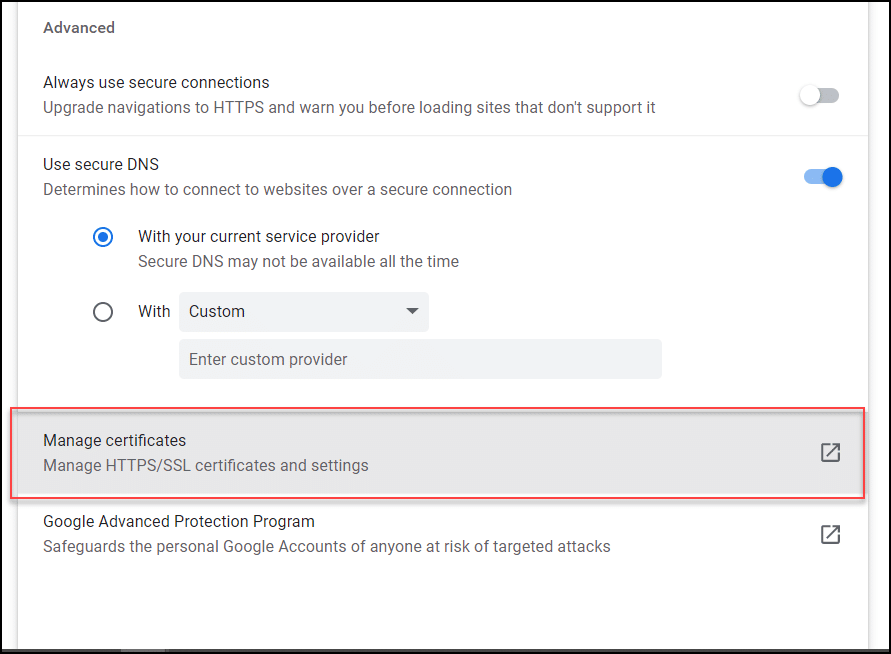
4. 때 인증서 창이 나타나면 개인 탭에서 코드 서명 인증서를 선택한 다음 수출 버튼을 클릭합니다.
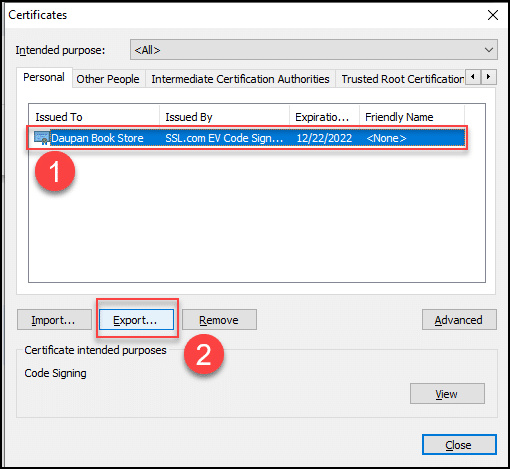
5. 다음 단계를 완료하십시오. 인증서 내보내기 마법사 인증서를 .pfx 파일로 내보냅니다.
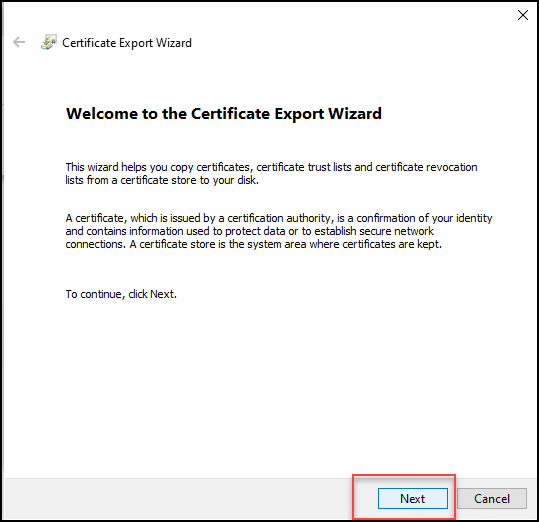
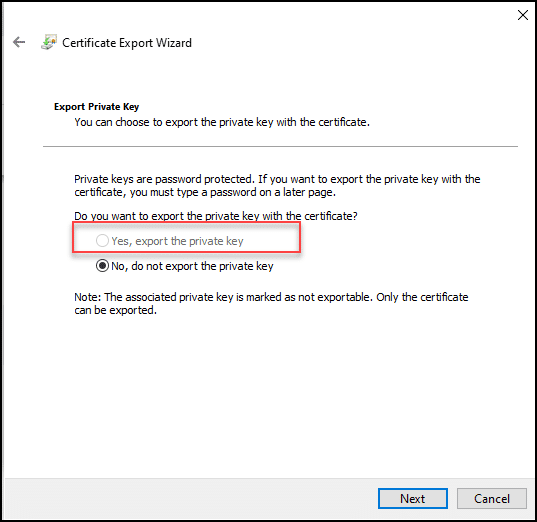
- 인증서 내보내기 마법사가 인증서와 함께 개인 키를 내보내는 옵션을 제공하지 않는 경우 새 인증서를 요청해야 합니다.
- 코드 서명 인증서를 내보낼 때 선택한 비밀번호를 잊지 않도록 주의하십시오. 인증서를 사용하여 코드에 서명하면 암호가 필요합니다. 비밀번호를 잊어버린 경우 인증서를 다시 내보내야 합니다.
파이어 폭스
Firefox 사용자의 경우 새 코드 서명 인증서는 Firefox 인증서 저장소에 있습니다.1. Firefox를 열고 오른쪽 상단 모서리에 있는 삼중 막대 메뉴 아이콘을 클릭합니다. 클릭을 진행 설정.
2. 개인 정보 보호 및 보안 왼쪽의 탭. 새 창이 나타나면 페이지를 아래로 스크롤합니다.
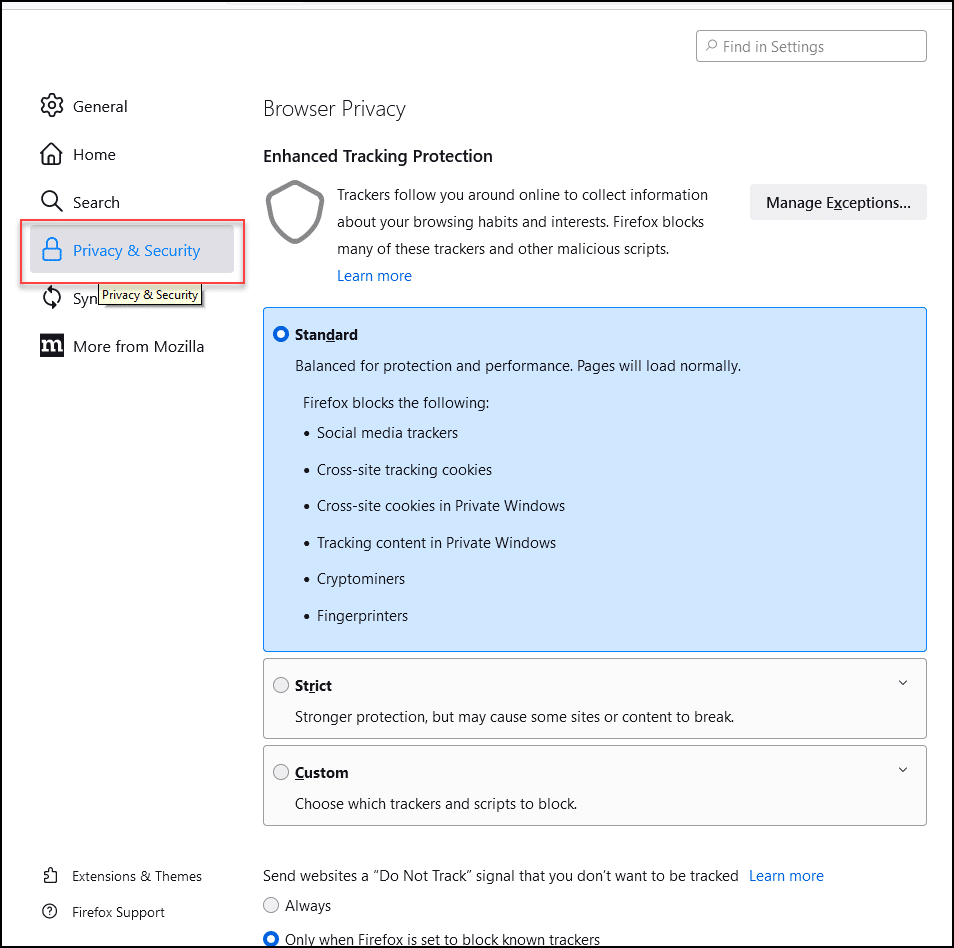
3. 아래로 스크롤하여 보안 부분, 가리키다 인증서 선택 인증서보기.
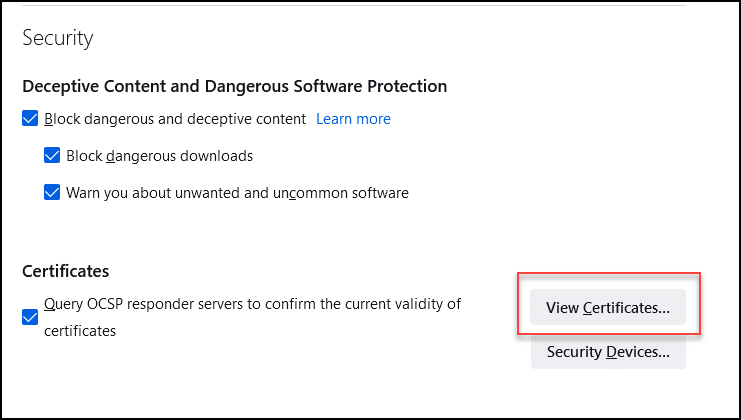
4. 때 인증서 관리자 창이 나타나면 당신의 증명서 탭에서 코드 서명 인증서를 선택한 다음 백업 버튼을 클릭합니다.
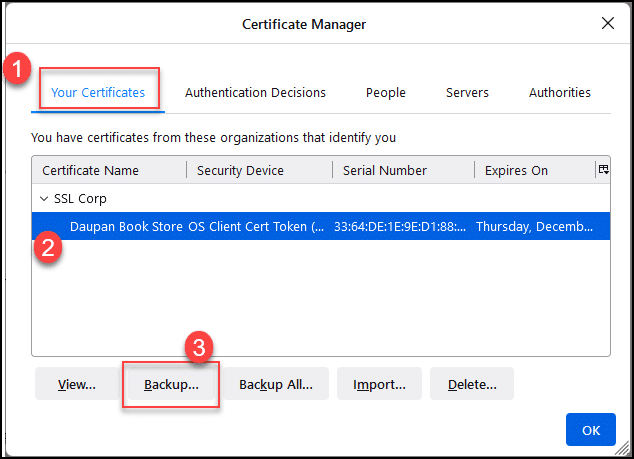
5. . 인증서 백업 비밀번호 선택 창, 생성 인증서 백업 비밀번호 그런 다음 OK.
코드 서명 인증서를 내보낼 때 선택한 비밀번호를 잊지 않도록 주의하십시오. 인증서를 사용하여 코드에 서명하면 암호가 필요합니다. 비밀번호를 잊어버린 경우 인증서를 다시 내보내야 합니다.
마이크로 소프트 에지
1. 열려있는 마이크로 소프트 에지. 오른쪽 상단 모서리에 있는 세 개의 점을 클릭합니다. 딸깍 하는 소리 설정.
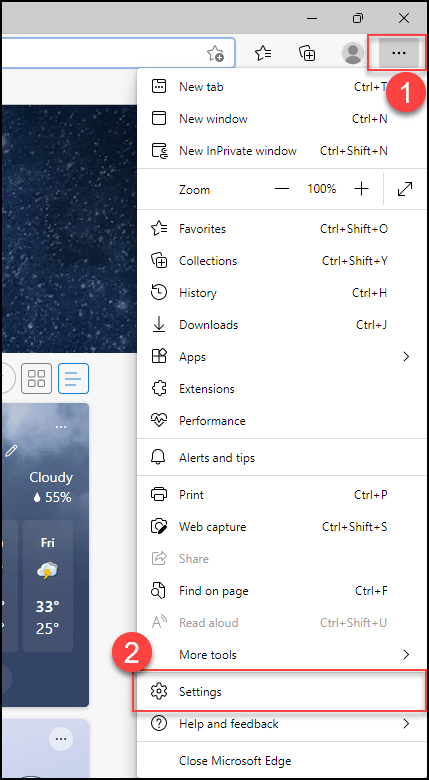
2. 클릭 개인 정보 보호, 검색 및 서비스 탭을 클릭하고 오른쪽에 나타나는 팝업 창을 아래로 스크롤합니다.
3. 에 보안 섹션에서 인증서를 관리합니다.
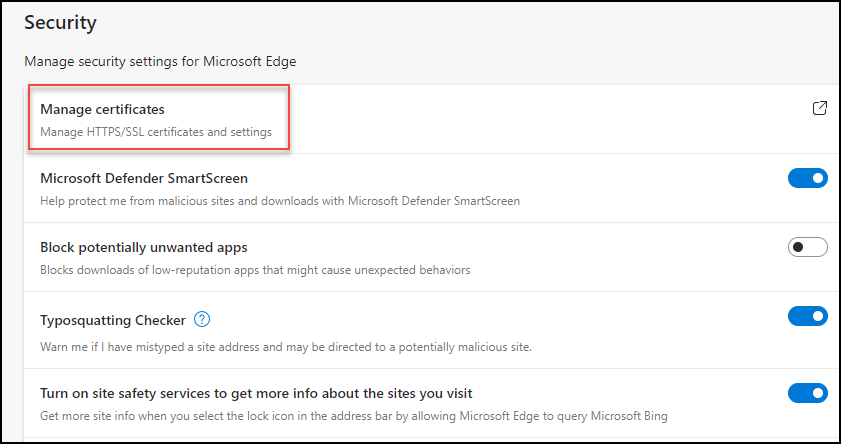
4. 때 인증서 창이 나타나면 개인 탭에서 코드 서명 인증서를 선택한 다음 수출 버튼을 클릭합니다.